Odată ce ați configurat un grup de domiciliu utilizând Windows 7/8/10 în rețeaua dvs., următorul pas este să-l reglați în așa fel încât toate computerele mai vechi să se găsească reciproc. Toate computerele cu Windows 7 și cele mai înalte vor putea să se alăture cu ușurință grupului de domiciliu utilizând doar parola, dar dacă rețeaua dvs. conține computere care rulează versiuni mai vechi de Windows, va trebui să le plasați în același grup de lucru.
Dacă computerele care rulează Windows XP fac parte din rețeaua dvs., este important să utilizați același nume de grup de lucru pentru toate computerele din rețea. Acest lucru face posibil ca computerele care rulează diferite versiuni de Windows să detecteze și să se acceseze reciproc. Rețineți că numele implicit al grupului de lucru nu este același în toate versiunile de Windows. 99% din timp se numește doar WORKGROUP, dar dacă nu este, asigurați-vă că îl schimbați la asta.
Configurați grupul de lucru
Pentru a găsi sau a modifica numele grupului de lucru pe un computer care execută Windows XP, faceți clic pe Start, faceți clic cu butonul din dreapta pe Computerul meu, apoi faceți clic pe Proprietăți .

În Proprietăți sistem, faceți clic pe fila Nume computer pentru a vedea numele grupului de lucru. Dacă nu este WORKGROUP, faceți clic pe Schimbare și introduceți noul nume sub Grup de lucru.
În Windows 7/8/10, puteți verifica grupul de lucru accesând Panoul de control și apoi făcând clic pe Sistem . În partea de jos, veți vedea numele grupului de lucru.

Practic, cheia pentru adăugarea de computere XP la un grup de domiciliu Windows 7/8/10 este să o facă parte din același grup de lucru ca și acele computere. Cu toate acestea, veți întâlni probleme când încercați să accesați computerul Windows XP din Windows 7/8/10 sau invers. Nu vă faceți griji, dar un pic de depanare o va rezolva.
Remediați problemele de rețea Windows XP
Prima problemă în care am intrat a fost când am mers la Computerul meu, am făcut clic pe Locațiile din rețeaua mea și apoi am apăsat pe Vizualizați calculatoarele grupului de lucru, am primit următoarea eroare:

Grupul de lucru nu este accesibil .... Serviciul nu a fost pornit.
Acest lucru mi-a determinat Googling și am încercat o mulțime de soluții, inclusiv oprirea firewall-ului, încercarea de a porni serviciul Computer Browser, activarea NetBIOS etc. Deși aceste elemente trebuie să funcționeze corect, acestea nu provoacă exact problema. Mai întâi, urmați toate instrucțiunile din acest articol de asistență Microsoft pentru a vă asigura că elementele de bază sunt acoperite.
Odată ce ați făcut acest lucru, încercați să vă conectați de la computerul Windows XP la computerul Windows 7/8/10 deschizând Explorer și tastând în calea de rețea ca mai jos:

În cazul meu, computerul \\ AseemVostro este un computer Windows 10. Destul de ciudat, chiar dacă am apărut eroarea atunci când am făcut clic pe linkul Vizualizare calculatoare grup de lucru, am reușit să accesez dosarele partajate de pe mașina mea Windows 10. Mașina Windows 10 se conectează utilizând un cont Microsoft, așa că atunci când a solicitat numele de utilizator și parola, am introdus adresa mea de e-mail și parola care a funcționat.
De asemenea, când încercam să mă conectez la mașina XP din Windows 10, am încercat să introduc numele de utilizator și parola pentru contul meu local pe mașina XP, dar pur și simplu nu s-ar conecta. În cele din urmă a funcționat după ce am făcut două lucruri. În primul rând, am făcut clic pe link-ul de configurare a unei rețele de domiciliu sau de birou mic pe care îl vedeți în captura de ecran de mai sus. Am trecut prin vrăjitor, asigurându-vă că ați numit grupul de lucru WORKGROUP.
În al doilea rând, m-am conectat mai întâi la Windows 10 de la Windows XP. Odată ce am făcut acest lucru, am fost capabil să mă conectez la mașina mea XP din Windows 10 fără nici o problemă. Dacă întâmpinați probleme, nu ezitați să lăsați un comentariu și voi încerca să vă ajut. De asemenea, asigurați-vă că ați completat ghidul meu complet de depanare a grupurilor de acasă în Windows. Bucurați-vă!


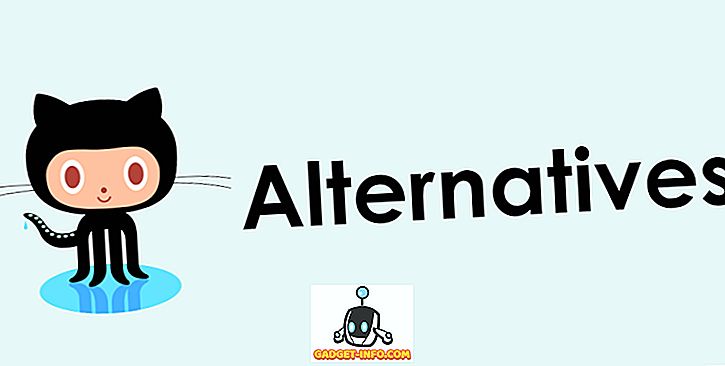





![cea mai bună galerie - O parodie a social media [Video]](https://gadget-info.com/img/best-gallery/213/parody-social-media.jpg)
